
Добавление границ вокруг ваших изображений сохраняет фотографии с белыми фоном от проливки в ваш документ. Это также простой способ дать им немного дополнительного талата. Вот как поставить границы вокруг изображений в Microsoft Word.
Чтобы добавить границу вокруг вашего изображения, открытое слово На вашем Windows 10 PC или Mac и щелкните по изображению, который вы хотите добавить границу на. Если у вас еще нет изображения в вашем документе, вы можете вставить один собираюсь вставить & gt; Фотографий.

После того, как он выбран, появится вкладка «Формат изображения». Нажмите на него, затем выберите стиль из галереи «Стили изображений».
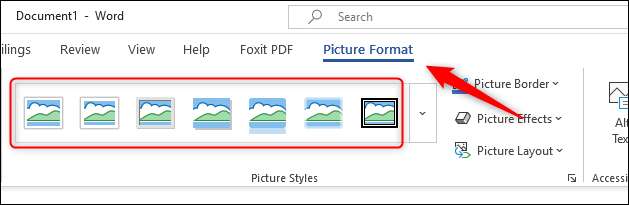
Вы можете нажать стрелку вниз рядом с отображаемыми стилями, чтобы расширить галерею.
Чтобы выбрать кадр, который вам нравится, просто нажмите на него. Затем стиль будет применен к изображению. Например, если мы выберем стиль металлического рамы, изображение будет выглядеть так:

Вы также можете настроить границу вашего изображения. Нажмите на изображение и в группе «Стили изображения» из вкладки «Формат изображения» выберите «Граница изображения».
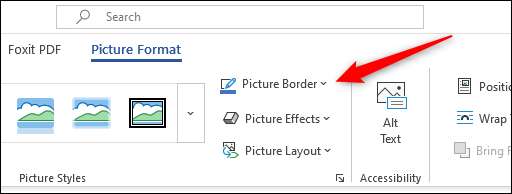
Раскрывающееся меню появится. Здесь вы можете выбрать между несколькими разными цветами для вашего кадра. Вы также можете применить вес границы (ширина границы) и тире (стиль линии границы).

Чтобы удалить границу вокруг изображения, нажмите на фото и в группе «Отрегулируйте» вкладку «Формат изображения», выберите «Сбросить изображение».
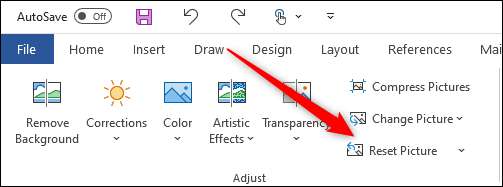
Это удалит все границы, стили и эффекты, применяемые к изображению.
При этом, безусловно, не известно своим для редактирования изображений, Microsoft Word предоставляет достойную библиотеку основных инструментов, чтобы помочь вам настроить ваши изображения, такие как Удаление фона из изображения а также Размещение текста над изображением Отказ Играйте с функцией Word, чтобы увидеть, что вы можете сделать!
СВЯЗАННЫЕ С: Как поставить границы вокруг изображений в Google Docs







